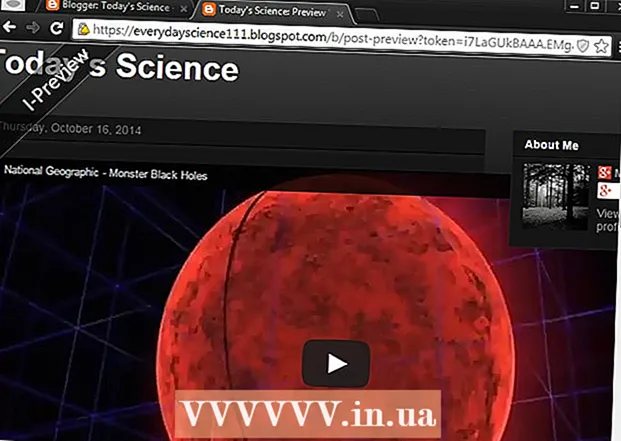Автор:
John Pratt
Дата Створення:
18 Лютий 2021
Дата Оновлення:
1 Липня 2024
![[SUB] 🎧10년째 아이팟 클래식 5.5세대 비디오팟 쓰는 작가 브이로그, 은은한 광기로 글쓰는 일상 | 노벰버 라운지 카페 🙌드라마 웹소설 쓰는힘(애플 우유팟 ipod 5.5)](https://i.ytimg.com/vi/3Tj2H7zN0gE/hqdefault.jpg)
Зміст
- Крок
- Спосіб 1 з 2: Підключіть iPod Touch до ПК
- Спосіб 2 з 2: Використання програми iTunes на iPod Touch
- Поради
Покласти музику на iPod Touch досить просто. Це можна зробити, підключивши iPod Touch до комп’ютера або за допомогою з’єднання WiFi. Щоб покласти музику на iPod Touch, потрібно виконати наведені нижче дії.
Крок
Спосіб 1 з 2: Підключіть iPod Touch до ПК
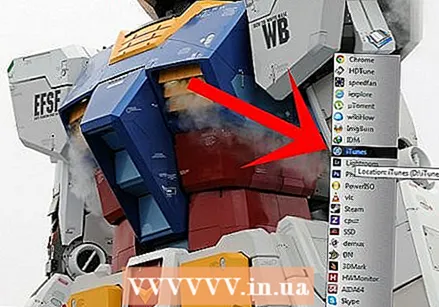 Відкрийте iTunes. Якщо ви придбали iPod Touch, спочатку потрібно встановити iTunes, перш ніж можна буде розміщувати музику на iPod Touch. Якщо ви ще цього не зробили, спочатку потрібно зробити це, програму можна завантажити з Інтернету. br>
Відкрийте iTunes. Якщо ви придбали iPod Touch, спочатку потрібно встановити iTunes, перш ніж можна буде розміщувати музику на iPod Touch. Якщо ви ще цього не зробили, спочатку потрібно зробити це, програму можна завантажити з Інтернету. br> - Важливо пам’ятати, що ви можете розміщувати власну музику в iTunes, тому вам не доведеться купувати всю свою музику в магазині iTunes. Ви також можете просто вставити компакт-диск у свій комп’ютер та імпортувати музику.
 Виберіть музику, яку потрібно завантажити. Якщо ви вже помістили музику в iTunes, ви можете відразу помістити всю цю музику на iPod Touch. Якщо ви ще не додали музику до програми, спочатку потрібно знайти та завантажити музику, яку ви хочете поставити на iPod Touch, із магазину iTunes (або імпортувати її з комп’ютера чи компакт-диска в iTunes).
Виберіть музику, яку потрібно завантажити. Якщо ви вже помістили музику в iTunes, ви можете відразу помістити всю цю музику на iPod Touch. Якщо ви ще не додали музику до програми, спочатку потрібно знайти та завантажити музику, яку ви хочете поставити на iPod Touch, із магазину iTunes (або імпортувати її з комп’ютера чи компакт-диска в iTunes). - Якщо ви хочете завантажити одну пісню або цілий компакт-диск, натисніть на ціну (ліворуч від заголовка) і зачекайте, поки вона завантажиться, і помістіть у свій iTunes.
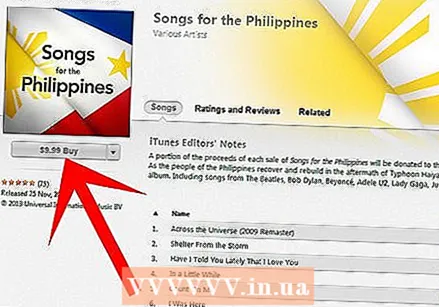
- Якщо ви хочете завантажити одну пісню або цілий компакт-диск, натисніть на ціну (ліворуч від заголовка) і зачекайте, поки вона завантажиться, і помістіть у свій iTunes.
 Тепер підключіть iPod Touch до ПК за допомогою кабелю USB.
Тепер підключіть iPod Touch до ПК за допомогою кабелю USB.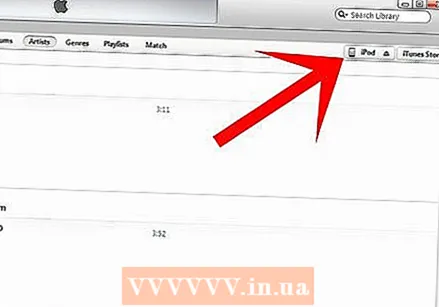 Клацніть на "мій iPod". Після підключення iPod Touch та підключення до iTunes відображатиметься назва пристрою, наприклад iPod Amy. Якщо натиснути на це ім'я, ви побачите ряд варіантів.
Клацніть на "мій iPod". Після підключення iPod Touch та підключення до iTunes відображатиметься назва пристрою, наприклад iPod Amy. Якщо натиснути на це ім'я, ви побачите ряд варіантів. 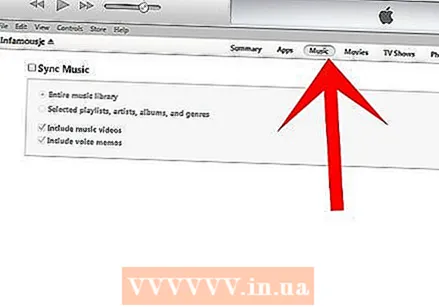 Клацніть на "музика". За допомогою цієї опції ви можете розміщувати музику на своєму iPod Touch.
Клацніть на "музика". За допомогою цієї опції ви можете розміщувати музику на своєму iPod Touch. 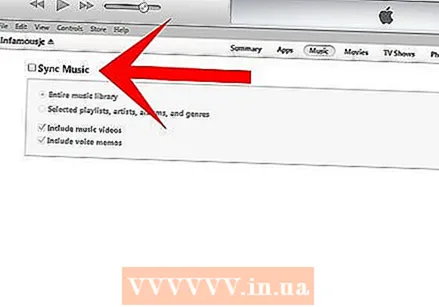 Виберіть параметр синхронізації. Під заголовком музика ви отримаєте два варіанти синхронізації, як показано нижче:
Виберіть параметр синхронізації. Під заголовком музика ви отримаєте два варіанти синхронізації, як показано нижче: - Синхронізуйте списки відтворення, виконавців та жанри. Цей параметр найкраще підходить для додавання кількох пісень або списків відтворення. Поруч із усіма піснями та списками відтворення з’являються поля, які ви можете встановити, щоб вибрати пісні.
- Синхронізувати всю бібліотеку. Це синхронізує всю музику у вашій бібліотеці iTunes з вашим iPod Touch. Цей параметр підходить, якщо ваш iPod Touch все ще порожній, і ви хочете, щоб ви переклали всю свою музику на iPod Touch одним рухом.
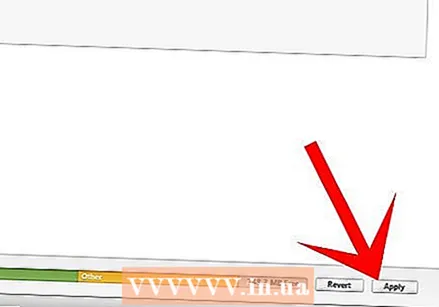 Клацніть на "використовувати". З цього буде розпочато обраний метод. Потім зачекайте, поки музика (вся бібліотека або її частина) синхронізується, якщо ви вибрали цілу бібліотечну опцію, це може зайняти деякий час. Після завершення синхронізації ви можете від’єднати iPod Touch від ПК та користуватися пристроєм.
Клацніть на "використовувати". З цього буде розпочато обраний метод. Потім зачекайте, поки музика (вся бібліотека або її частина) синхронізується, якщо ви вибрали цілу бібліотечну опцію, це може зайняти деякий час. Після завершення синхронізації ви можете від’єднати iPod Touch від ПК та користуватися пристроєм.
Спосіб 2 з 2: Використання програми iTunes на iPod Touch
- Клацніть на програму iTunes. Ця програма схожа на музичну ноту. Зазвичай програма попередньо встановлена на iPod Touch. Майте на увазі, що якщо ви не хочете використовувати USB-кабель і, отже, хочете використовувати своє з’єднання Wi-Fi для передачі музики на iPod Touch, ви повинні мати хороше з’єднання Wi-Fi.
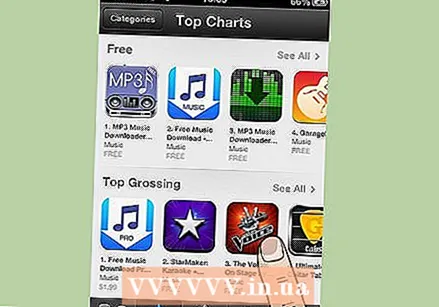 Виберіть музику, яку потрібно завантажити. Ви можете відфільтрувати музику за такими факторами, як жанр та чарти. Усі ці фактори можна знайти у верхній частині екрана. Ви також можете просто переглядати iTunes, шукаючи випадкову музику, яка може вас зацікавити. Ви також можете завантажити одну доріжку, декілька доріжок або цілі компакт-диски.
Виберіть музику, яку потрібно завантажити. Ви можете відфільтрувати музику за такими факторами, як жанр та чарти. Усі ці фактори можна знайти у верхній частині екрана. Ви також можете просто переглядати iTunes, шукаючи випадкову музику, яка може вас зацікавити. Ви також можете завантажити одну доріжку, декілька доріжок або цілі компакт-диски. - Клацніть на ціну пісні або компакт-диска. Ціну можна побачити у верхній частині екрана, праворуч від компакт-диска. Окремі проблеми можна знайти, прокрутивши вниз і натиснувши ціну пісні, яку потрібно завантажити зліва від неї.
- Після натискання ціни ви побачите зелене поле зі словами "купити пісню" або "купити компакт-диск".
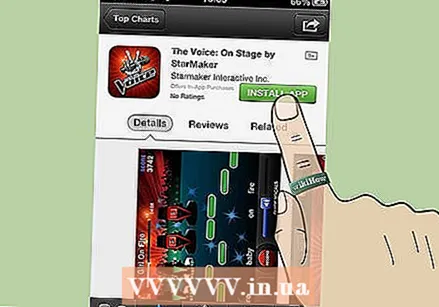
- Після натискання ціни ви побачите зелене поле зі словами "купити пісню" або "купити компакт-диск".
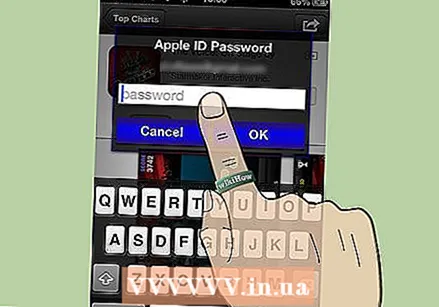 Натисніть "купити пісню" або "купити альбом". Відкриється нове вікно із запитом даних для входу.
Натисніть "купити пісню" або "купити альбом". Відкриється нове вікно із запитом даних для входу. 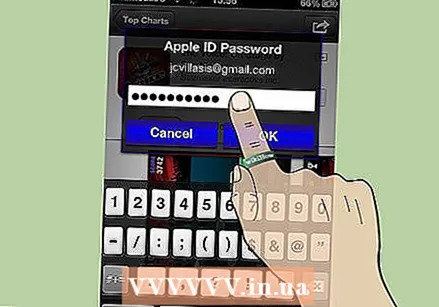 Введіть своє ім’я користувача та пароль.
Введіть своє ім’я користувача та пароль.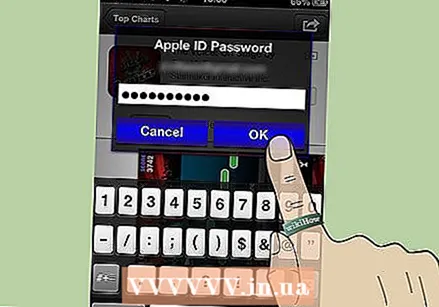 Після введення свого імені користувача та пароля натисніть "ОК". Завантаження пісні або компакт-диску триває кілька хвилин, залежно від швидкості підключення до Інтернету та розміру файлів, які потрібно завантажити.
Після введення свого імені користувача та пароля натисніть "ОК". Завантаження пісні або компакт-диску триває кілька хвилин, залежно від швидкості підключення до Інтернету та розміру файлів, які потрібно завантажити.
Поради
- Не виймайте кабель USB, поки iTunes не вкаже, що синхронізація завершена. Якщо ви відключите iPod Touch занадто рано, можливо, на ньому будуть не всі файли.
- Ви можете прослухати короткі фрагменти пісень, перш ніж вирішити, купувати їх чи ні.
- Ви також можете придбати музику в магазині iTunes або скористатися Spotify.
- Якщо ви хочете придбати кілька пісень з одного компакт-диска, краще придбати цілий компакт-диск, тому що таким чином ви дешевші.